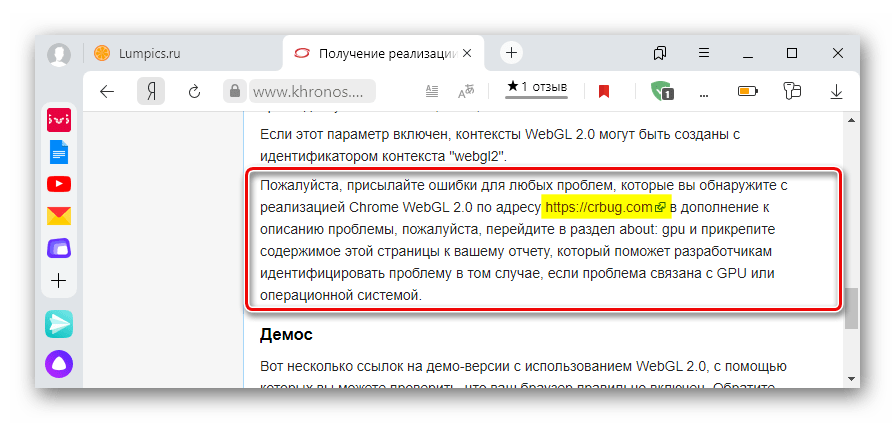Съдържание:
WebGL в Яндекс.Браузера
Плъгинът WebGL се поддържа в стабилните версии на повечето популярни уеб браузъри – Google Chrome, Opera, Firefox Mozilla, Safari, Internet Explorer. В момента съществуват две версии – 1.0 и 2.0, но те не са напълно съвместими. Например, съдържание, написано за първата версия, може да работи с WebGL 2.0, но не винаги. Също така, ако браузърът е поддържал първата версия, не е задължително, че втората ще бъде налична, тъй като много зависи от хардуера на компютъра.
Яндекс.Браузер не е посочен в спецификациите, но той, както и Google Chrome, е разработен на базата на Chromium, затова също поддържа WebGL. Плъгинът е активен по подразбиране, и ако преди е имало опция за деактивиране, сега такава няма. За да се уверите, че технологията е включена:
- В адресната лента въвеждаме командата:
browser://gpuи натискаме "Enter".
- Необходимата информация ще бъде в отчета за състоянието на графичните функции.
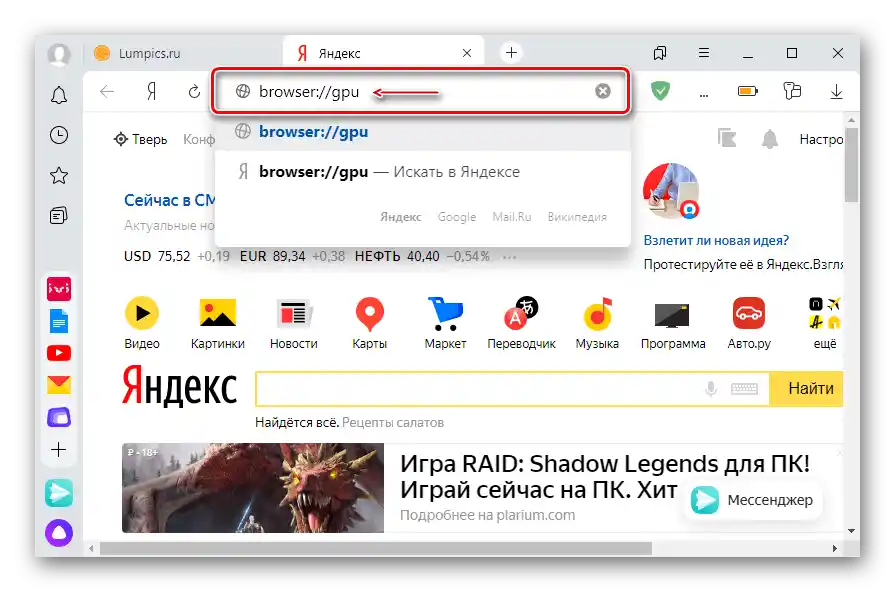
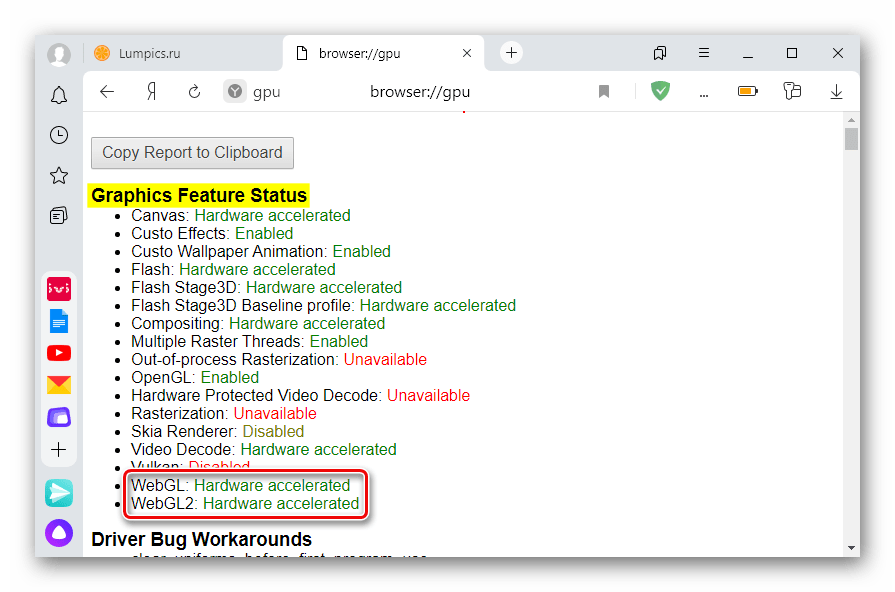
Допълнително в браузъра можете да отворите достъпа на уеб приложенията до разработваните експериментални добавки, разширяващи възможностите на WebGL. Това може да се направи на ПК и мобилни устройства с операционна система Android.
Компютър
- Стартираме Яндекс.Браузер, отваряме "Настройки" и проверяваме дали е включено хардуерното ускорение.За целта в адресната лента въвеждаме командата:
browser://settingsи натискаме "Enter".
- Преминаваме на таба "Системни", в блока "Производителност" трябва да има отметка до "Използвай хардуерно ускорение, ако е възможно".
- Сега отваряме раздела със скритите опции. За целта в адресната лента въвеждаме кода:
browser://flagsи натискаме "Enter".
- Всички функции тук са експериментални, затова има предупреждение за възможните последствия от тяхното използване.
- По името на плъгина в полето вдясно намираме опциите "WebGL 2.0 Compute" и "WebGL Draft Extensions" и задаваме стойност "Enable", след което натискаме "Relaunch", за да влязат промените в сила.
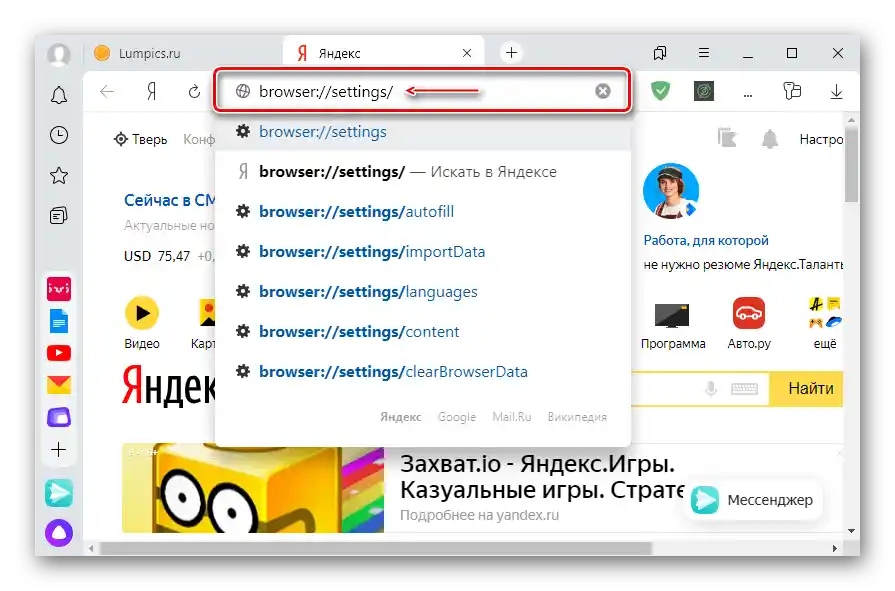
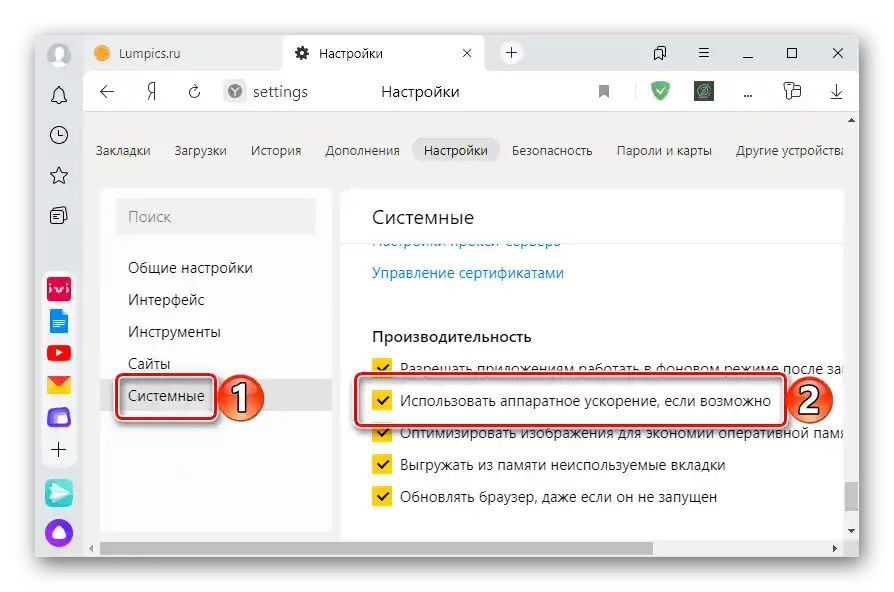
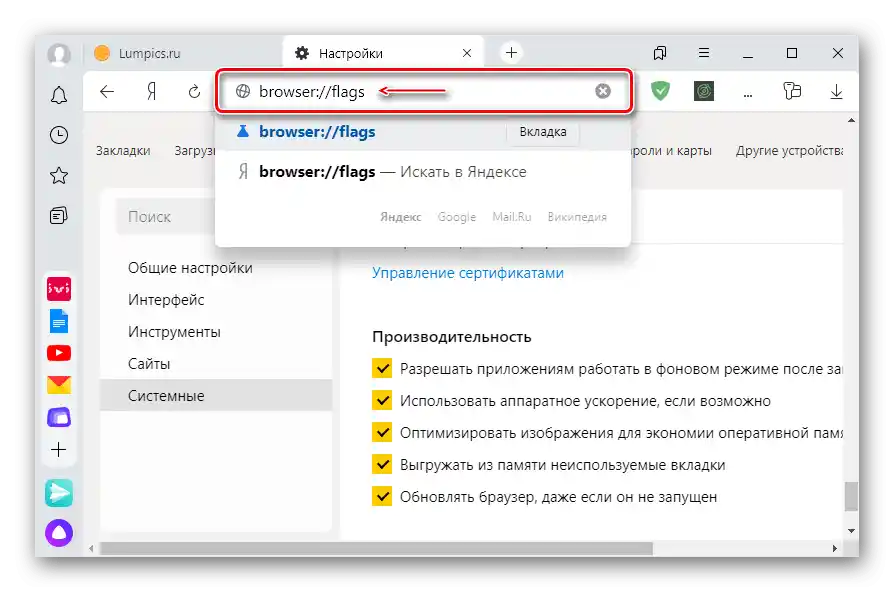
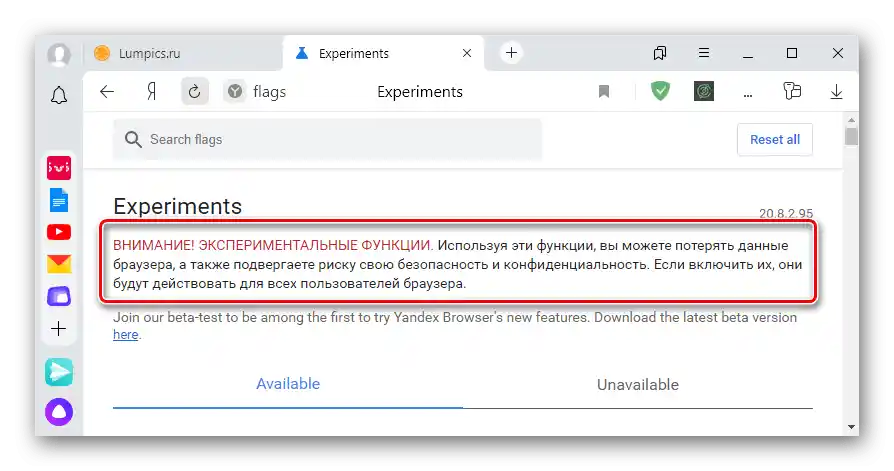
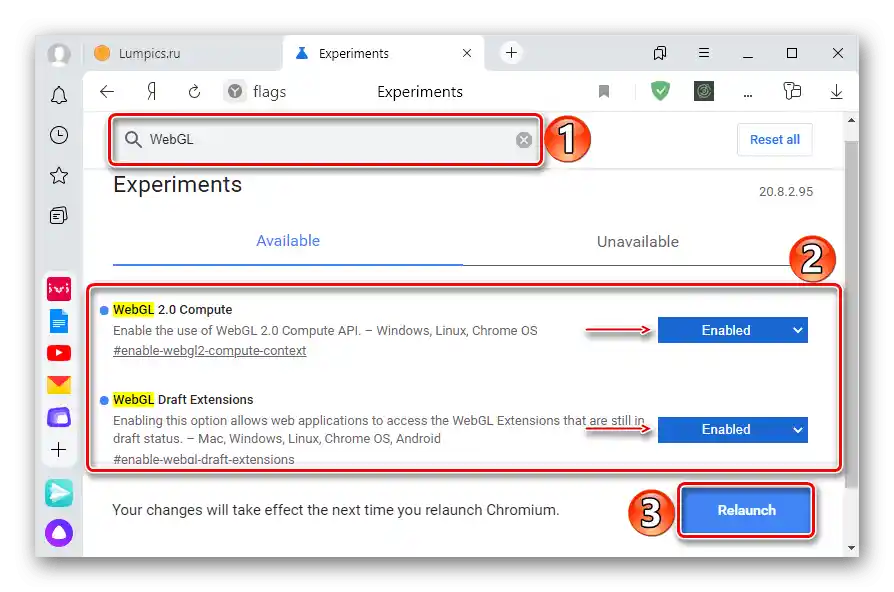
Мобилно устройство
- Отваряме Яндекс.Браузер за Android, въвеждаме адреса:
browser://flagsи натискаме "Перейти".
- По същия начин търсим нужната опция, в полето избираме "Enable" и натискаме "Relaunch".
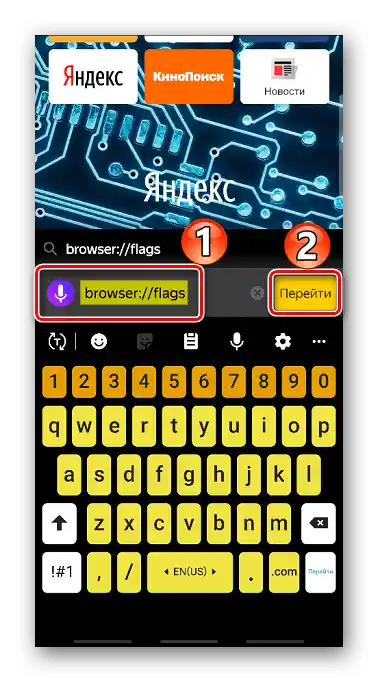
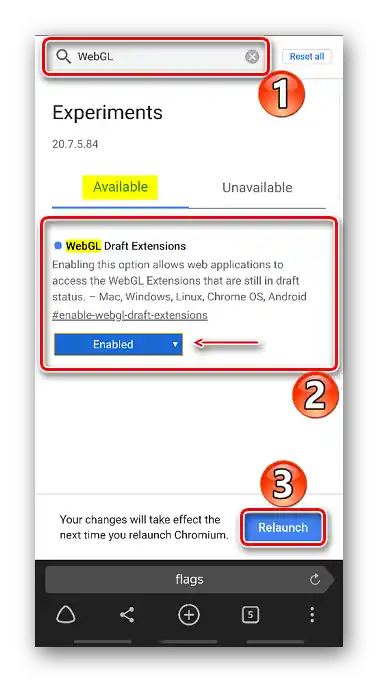
Решаване на проблеми с WebGL
Технологията може да не работи в Yandex Браузера поради хардуерни проблеми или липса на нужните функции в графичния процесор. Например, плъгинът може да не се поддържа от стари модели видеокарти. Ако устройството има съвременен видеочип, задължително инсталирайте актуални драйвери и обновете уеб браузъра до последната версия. На нашия сайт има подробни статии за това как да го направите.
Повече информация:
Инсталиране на драйвери за видеокарта
Актуализиране на драйвера на видеокартата NVIDIA
Актуализиране на драйверите на видеокартата AMD Radeon
Актуализиране на Яндекс.Браузера до последната версия
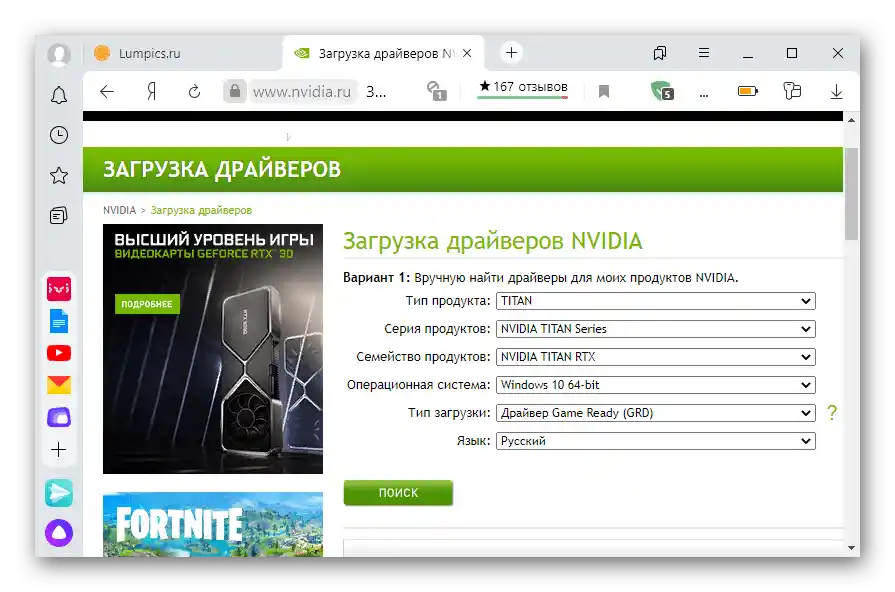
Въпреки че плъгинът е активен по подразбиране, може да блокирате неговата работа чрез промени в параметрите на ярлыка.Случайно не може да се направи такова нещо, но ако, например, компютърът е корпоративен, друг потребител може да го изключи.
- Щракваме с десния бутон на мишката върху иконата на Yandex Browser и в контекстното меню избираме "Свойства".
- В раздела "Ярлык" в полето "Объект" добавяме стойността "-disable-webgl" след интервал, натискаме "Приложи" и затваряме прозореца.
- Сега при стартиране именно от тази икона, плъгинът в браузъра ще бъде деактивиран.
- За да активирате отново WebGL, просто трябва да изтриете добавената стойност.
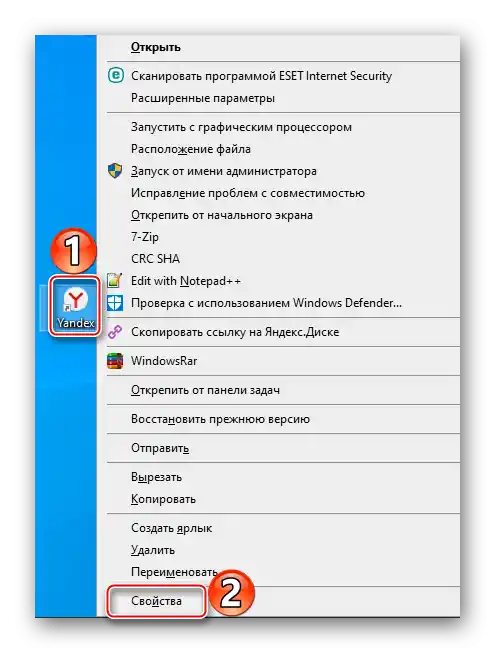
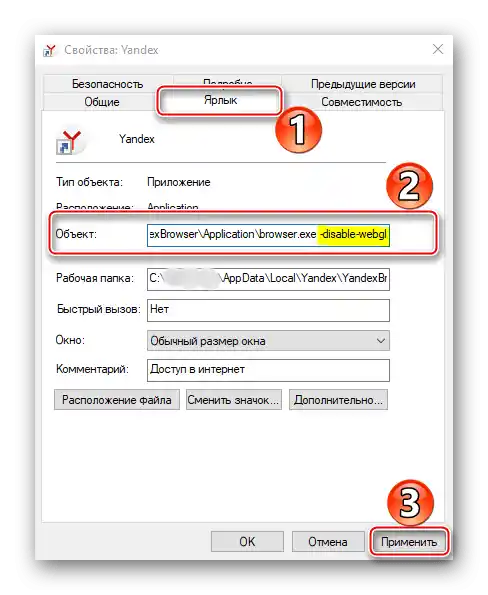
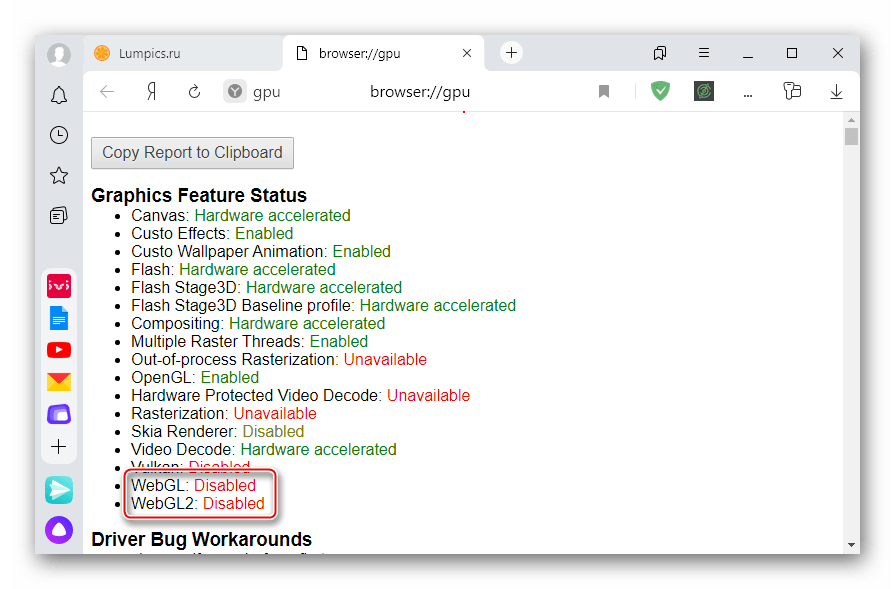
Някои потребители по време на игри получавали съобщение, че WebGL не се поддържа, дори когато отчетът показва, че е активиран. В този случай понякога помагат следните действия:
- В раздела с експерименталните функции намираме опцията "Choose ANGLE graphics backend" и в полето вдясно задаваме стойността "D3D9" или "D3D11", ако видеокартата поддържа DirectX 11. Тази опция може да повиши производителността и да оптимизира работата с някои графични приложения.
- Натискаме "Relaunch", за да влязат промените в сила.
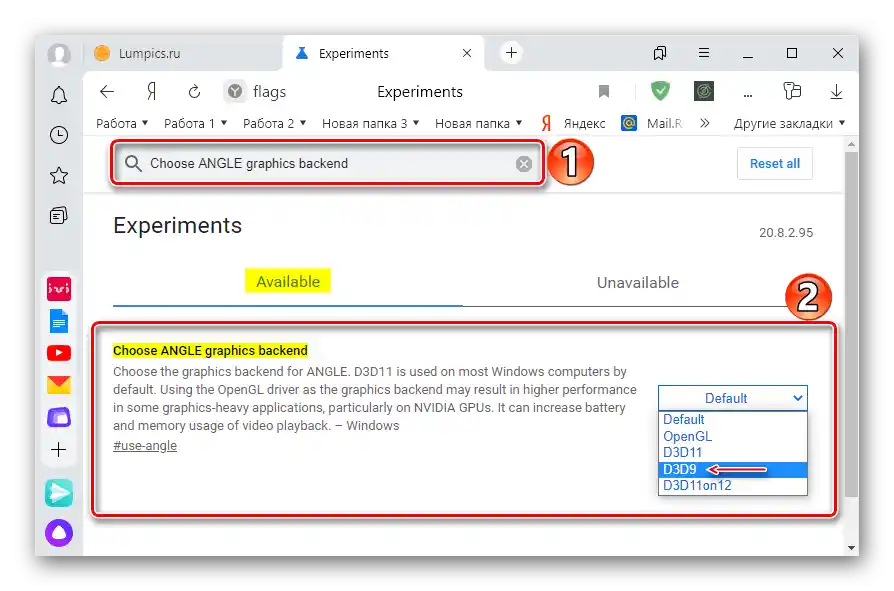
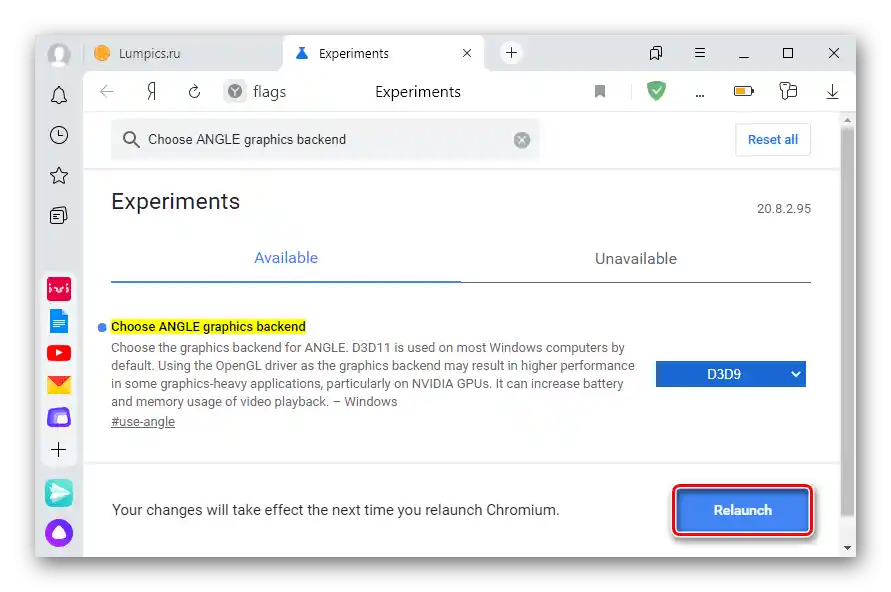
Също така, за всички проблеми с пускането на игри и сайтове, компанията Khronos предлага да им пишете. Към писмото е необходимо да прикрепите скрийншот на грешката, както и копие на пълния отчет за състоянието на графичните функции.